<LA発>便利な料理宅配サービス・アプリの利用方法
最近日本でも知名度があがってきているUber Eats(ウーバーイーツ)の他に、アメリカにはDoorDash(ドアダッシュ)や、Postmates(ポストメイツ)などさまざまな料理宅配サービスがあり、注文方法も簡単で人気です。
外出せずに好きなレストランの料理を食べられるのはうれしいですよね。
米国旅行中や出張中、遅い時間にお腹が空いたけど、夜間に外を歩くのは心配!という方にもおすすめです。
さっそく操作方法についてご案内します。
※表示画面はiPhone端末のもので、Android端末の場合は異なることがあります。
・Uber Eats/ウーバーイーツ
① まずは、「Uber Eats/ウーバーイーツ」のアプリをダウンロード。
② アプリを開くと「Get Started with Uber Eats(ウーバーイーツの利用開始)」と出るので、「Continue(続ける」を押す。
③ 次に登録を行うために電話番号を入力
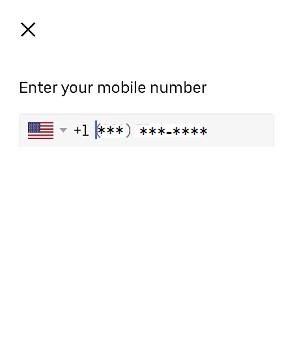
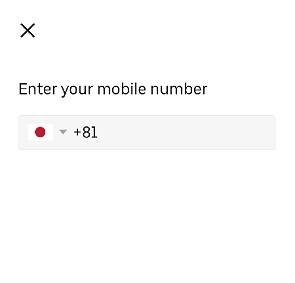
④ 電話番号登録後、次の画面に移ります。初期登録の場合は、4桁の番号がSMS(ショートメールメッセージ)に送られるので、その番号を入力。すでに登録が完了している場合は、パスワードを入力。
⑤ メイン画面にポップアップが出て、「Uber Eatsのアプリを利用中、位置確認の承認を行いますか?」と聞かれるので、「While Using Uber Eats App(アプリを利用中のみ)」を選択。
⑥ メイン画面の上部に住所が出るので、配送先と住所が違う場合は、住所右横にある矢印を押して、「Enter Address(住所を入力する)」に配送先を再度入力。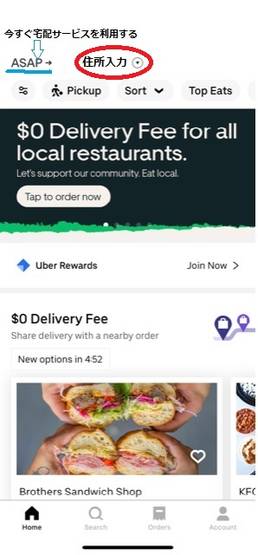
⑦ 何を食べるか迷う、近くにどんなお店があるか分からない場合もご安心ください。メイン画面下の「Search(検索)」を押すと、何料理がいいか提案してくれます♪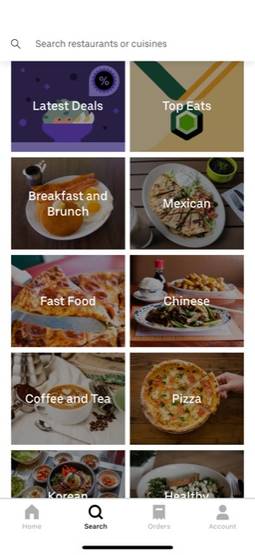
⑧ 好きなレストランを選んで、料理を選択。選択した内容でよければ、「Add to Cart(カートに入れる)」を押す。
⑨「View Cart(カートを確認)」で選択した注文内容を再確認し、その内容でよければ「Add Card(カード情報を追加)」でカード番号を登録する。
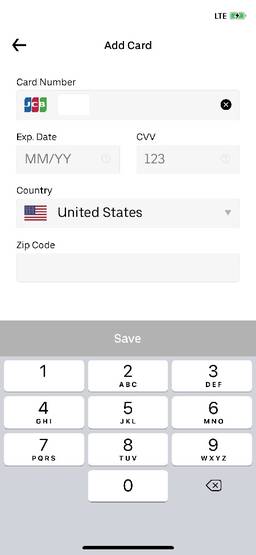
⑩「Place order-Ⅾelivery(宅配サービス注文する)」
※チップを先に払いたい場合は、画面上でチップを選択できます。下図の三種からお選びください。
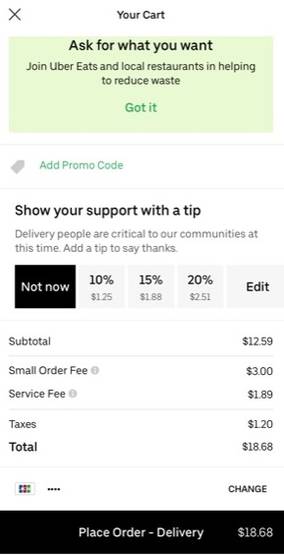
あとは、注文した料理が届くのを待つだけ♪
GPSでいまドライバーがどこにいるのか分かるので、安心。
・DoorDash/ドアダッシュ
① まずは、「DoorDash/ ドアダッシュ」のアプリをダウンロードし、アプリの起動画面で「Get Started(利用開始)」を押す。
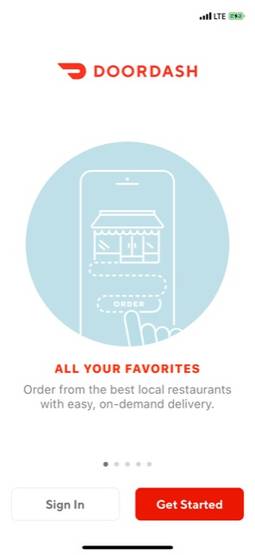
② 次の「Sigh up(登録する)」の画面で、個人情報を入力。(米国電話番号を所持していない場合は、Eメールでの登録も可能)
③ 住所の登録をする。住所が宅配利用先と違う場合は、住所右にある矢印を押し、正しい配送先を入力。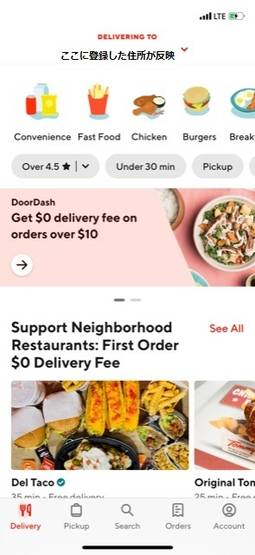
④ 利用するカードの登録を行うため、右下にある「Account(個人情報)を押す。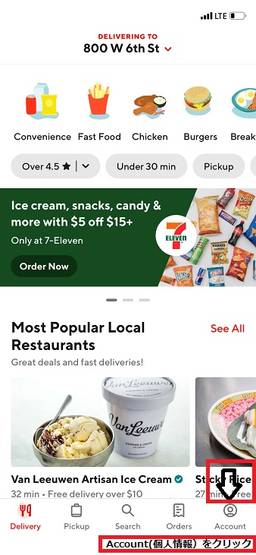
⑤ Account(個人情報)のページにある、「Payment Cards(カード支払い)」を押す。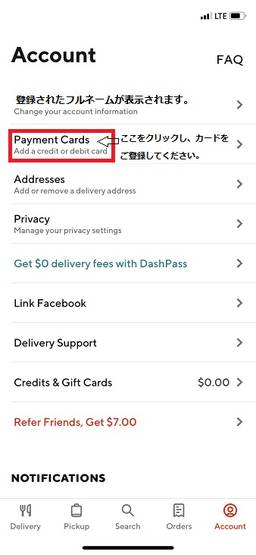
⑥ このページで新規カード登録ができるので、カード番号を入力。これでカードの登録は完了。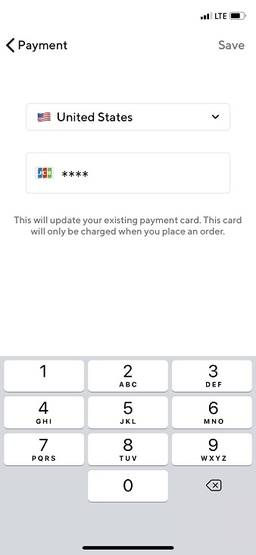
⑦ 次に、気にいったレストランを選択。
※食べたいものが決まらない場合は、メイン画面上にあるカテゴリから選択するか、画面下の「Search(検索)」を押し、提案してもらおう!
⑧「add to order(注文する)」を押し、内容に間違いがなければ、「Continue(次へ)」を押す。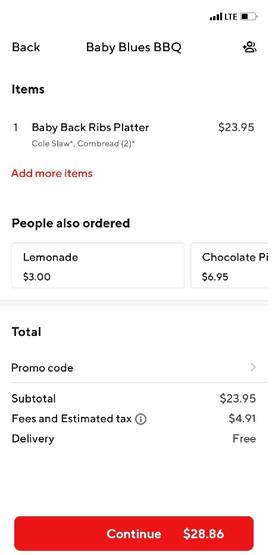
⑨「Select Payment Method」で支払い方法を選択し、「Place Order(注文確定)」を押し、注文完了です。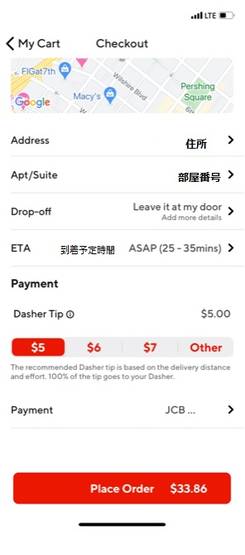
住所を再確認し、あっていればあとは、宅配サービスを待つだけ♪
ETA(到着予定時間)から、あとどれくらいでデリバリーが到着するか確認できます。
ドライバーにGPSがついているので、どこにいるか、いつ届くか追跡することができるので便利です。
・Postmates/ポストメイツ
① 「Postmates/ポストメイツ」のアプリをダウンロードし、アプリの起動画面で「GET STARTED(利用開始)」を押す。

② 電話番号、Eメール、住所を登録。
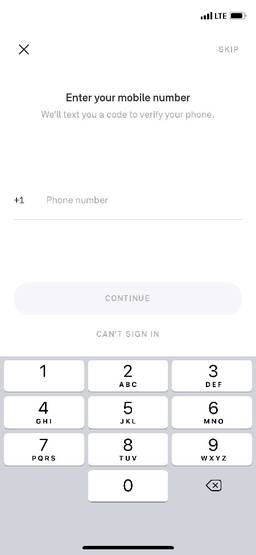
③ 登録した電話番号にSMS(ショートメールメッセージ)で送られる検証コードを入力。
④ 利用されるカードの登録を行うため、画面左上のユーザーアイコンマークを押す。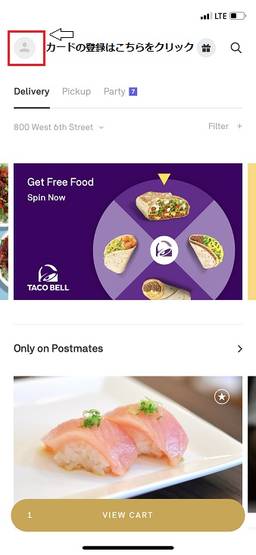
⑤ 次にこの画面で、左上の設定マークを押す。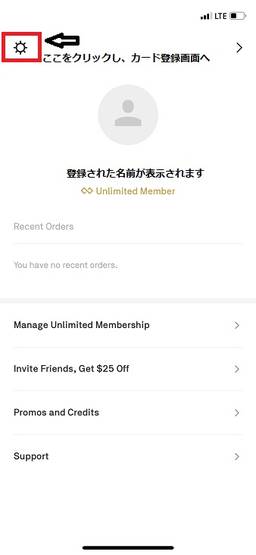
⑥ この画面に移動したら、「Payment(支払い方法)」を押す。
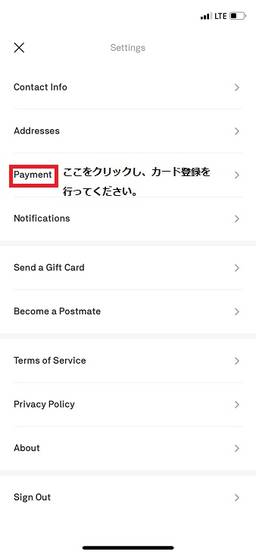
⑦ 最後に、この画面に、登録されたカード番号が反映されます。カードの登録方法は以上になります。
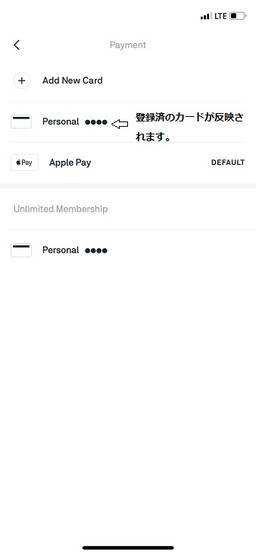
⑧ メイン画面で気にいったレストランを選択。

⑨ お店のメニューから気にいった料理を選択し、注文内容を確認。
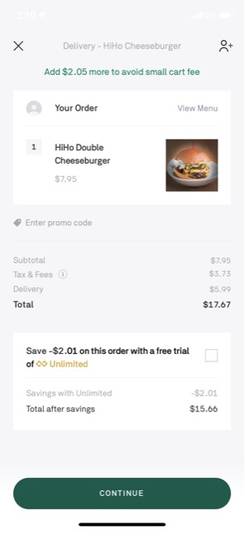
⑩ 注文内容、住所、支払い方法を確認し、「ORDER DELIVERY(注文する)」を押せば、注文完了!
画面上の「ASAP(いますぐデリバリーを利用する)」の隣にどれくらいで到着するか時間が記載されます。
あとは、料理が届くのを待つだけです♪
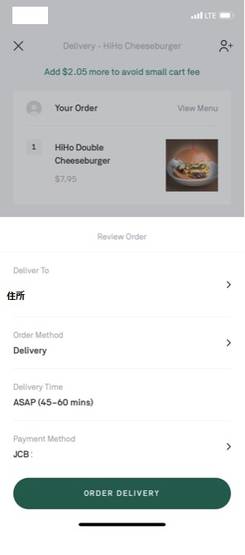
いかがでしたか?
最初の登録が終われば、とても簡単に注文できるので一度注文してみては?
★ご注意★
「Uber Eats/ウーバーイーツ」「Postmates/ポストメイツ」を利用する際は、携帯電話番号の登録時にSMS(ショートメールメッセージ)での本人確認(認識作業)が発生します。
日本契約のスマートフォンの場合、アメリカで認識作業を行うときにローミングが必要となる場合があるのでご注意ください。
日本で事前に登録しておくことをおすすめします!
★☆料理宅配サービスの利用はJCBカードで☆★
※上の情報は2021年6月下旬のものであり、アプリの操作方法・画面表示などは登録する国や利用する場所によって異なることがあります。また、アプリ提供会社の都合によりサービス内容は予告なく変更となる場合があります。
◎お問い合わせ
現地にて(お電話・ご来店):JCBプラザ・ロサンゼルス

